转载请注明出处:http://blog.csdn.net/dengbin9009/article/details/43966163
在日常的iOS开发中,模拟器虽然可以完成大部分的功能调试,但是由于电脑和手机上的CPU和GPU的差别,在对某些处理时确实会有表象不同的时候。
所以真机调试必不可少,而在iOS开发中需要用到真机调试就必须要有匹配的证书,下面就告诉大家如何从刚到手的一个开发中账号到真机调试的完整过程。
先总体说一下真机调试的流程:
创建AppID -> 添加Devices -> 创建证书 -> 创建配置文件 -> 安装配置文件和证书 ->
Xcode匹配证书 -> 调试运行
一、创建AppID (Identifier)
1. 进入开发者中心:打开https://developer.apple.com/,点击member center,输入对应的开发中账号密码后点确定。
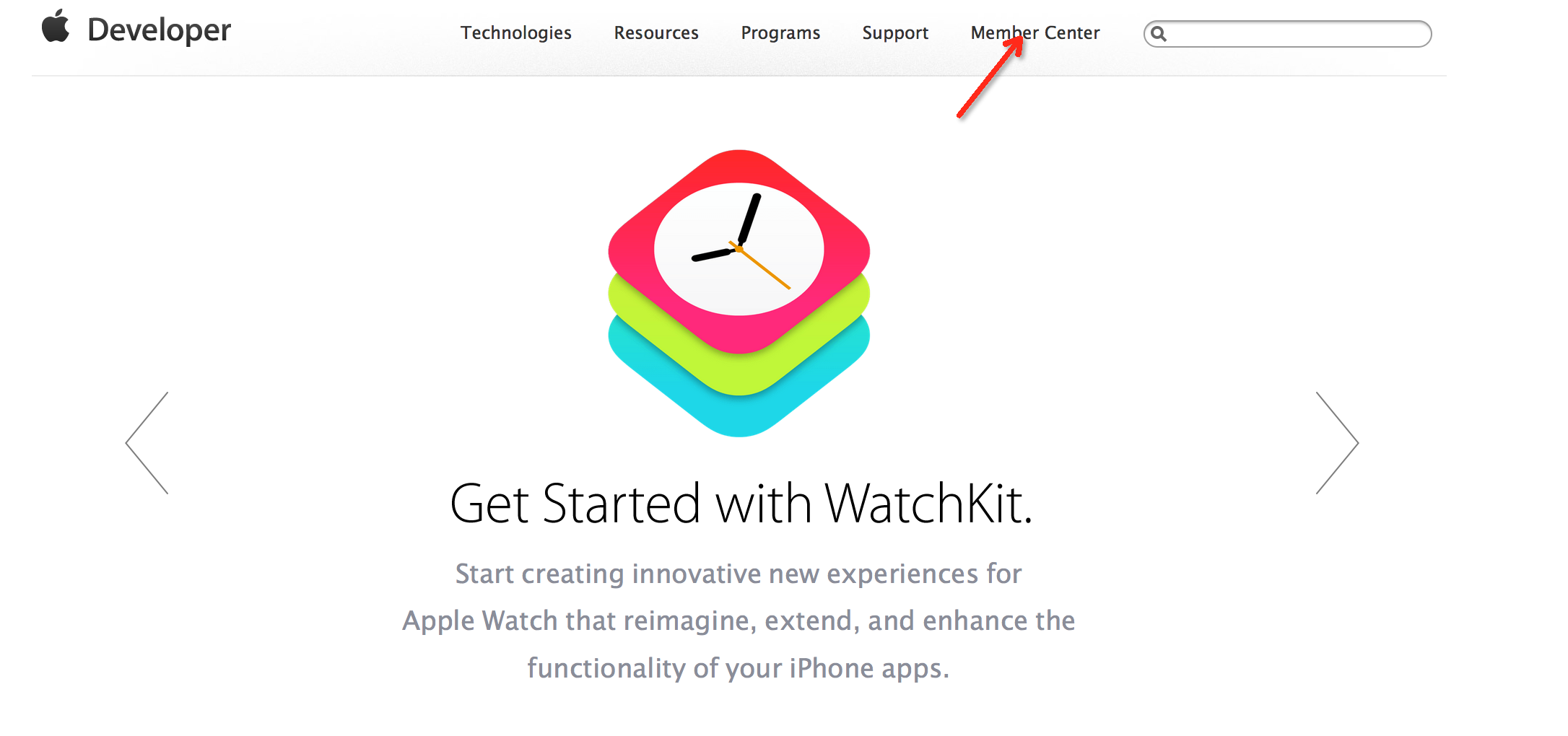
2. 进入证书管理中心,点击Certificate……
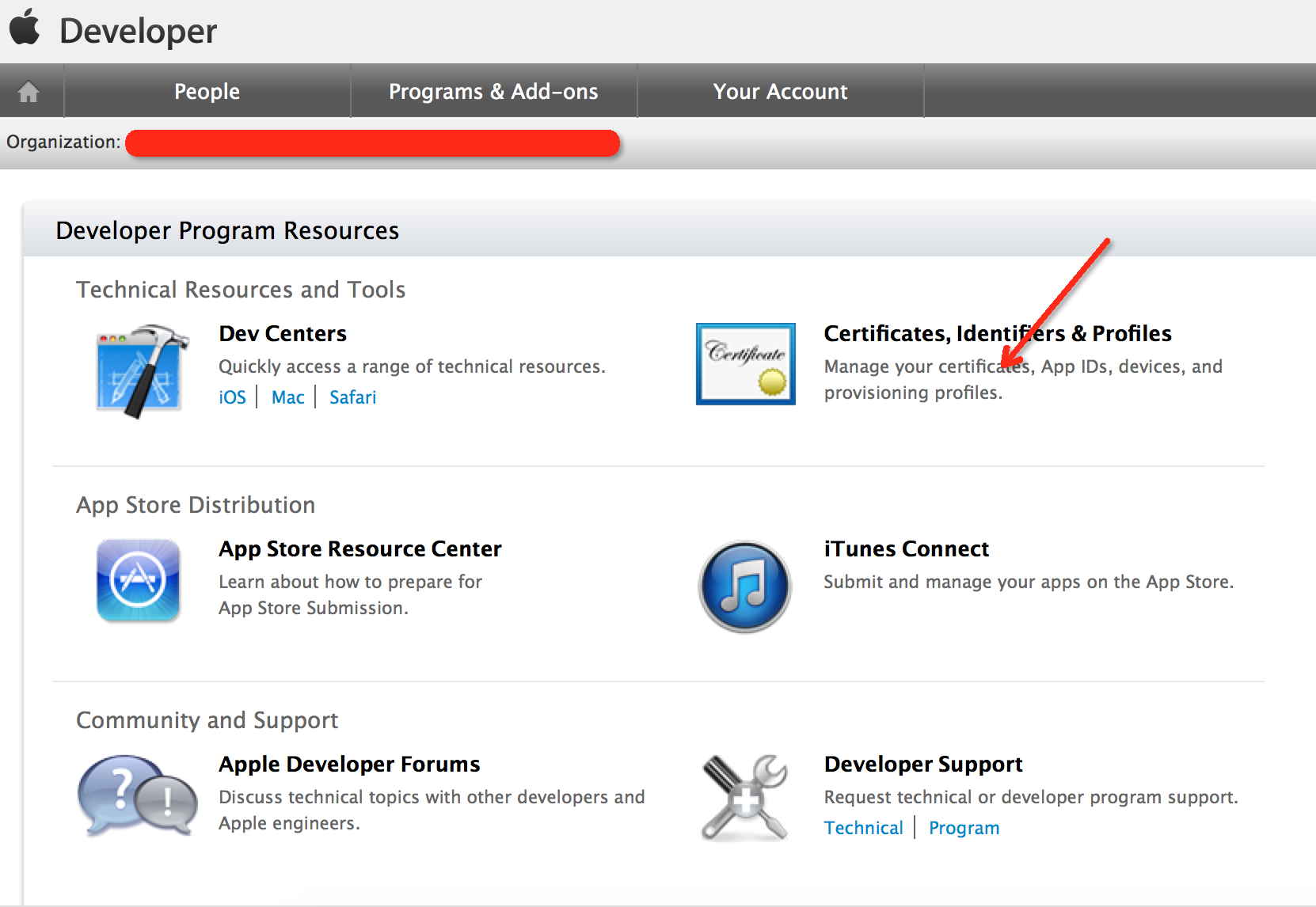
3. 点击Identifiers
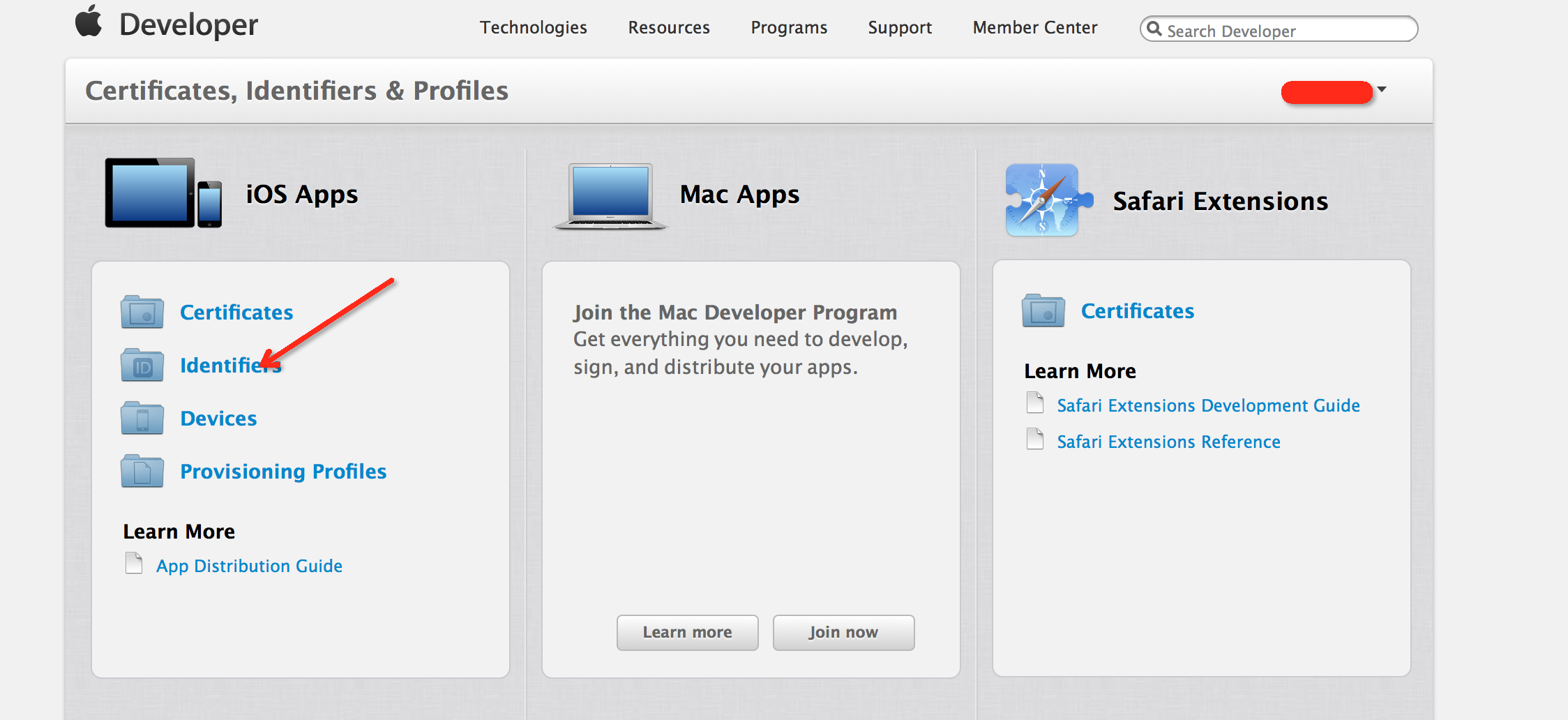
4. 点击 Register your App ID.
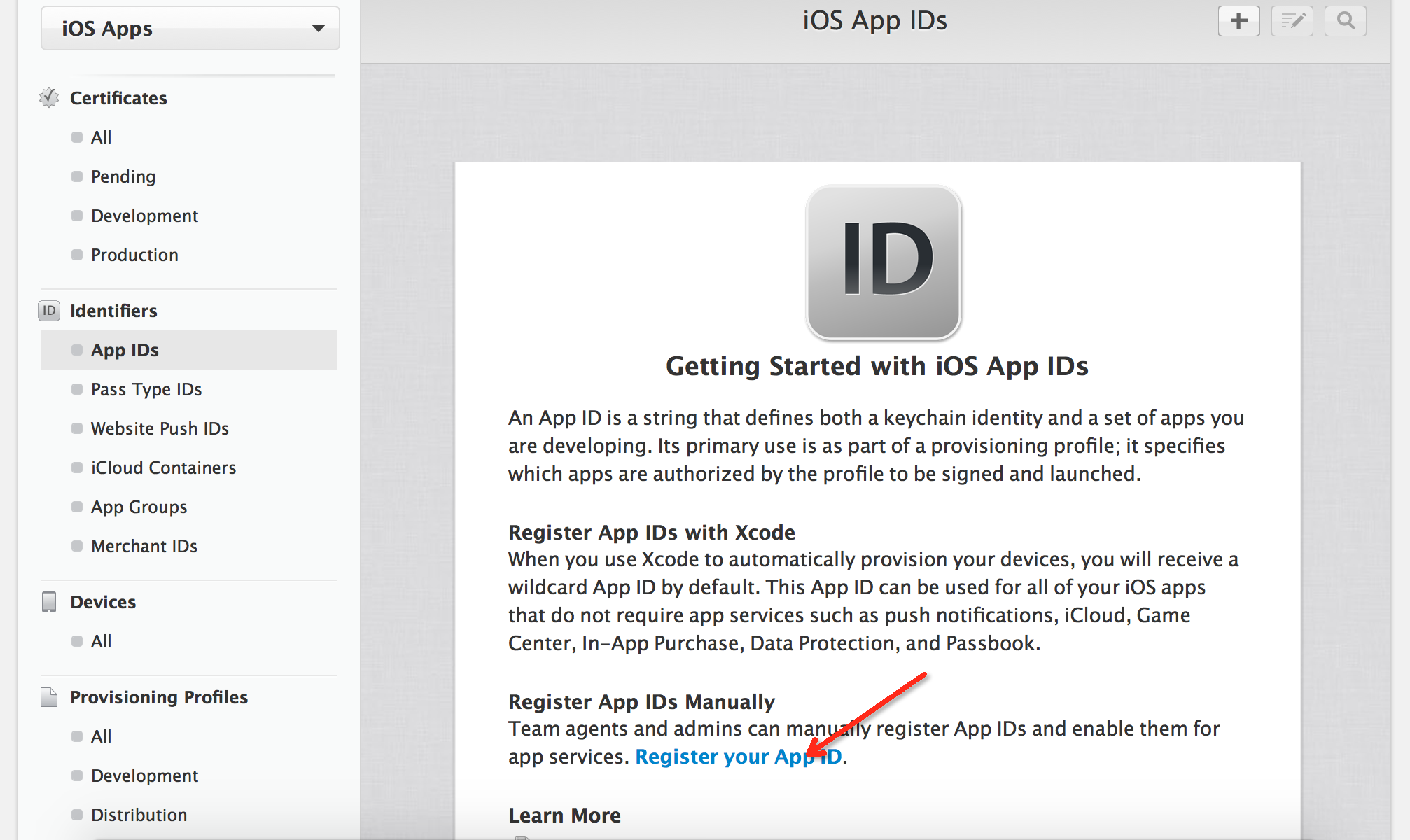
5. 创建AppID
此时你大概能看到这样一个画面:
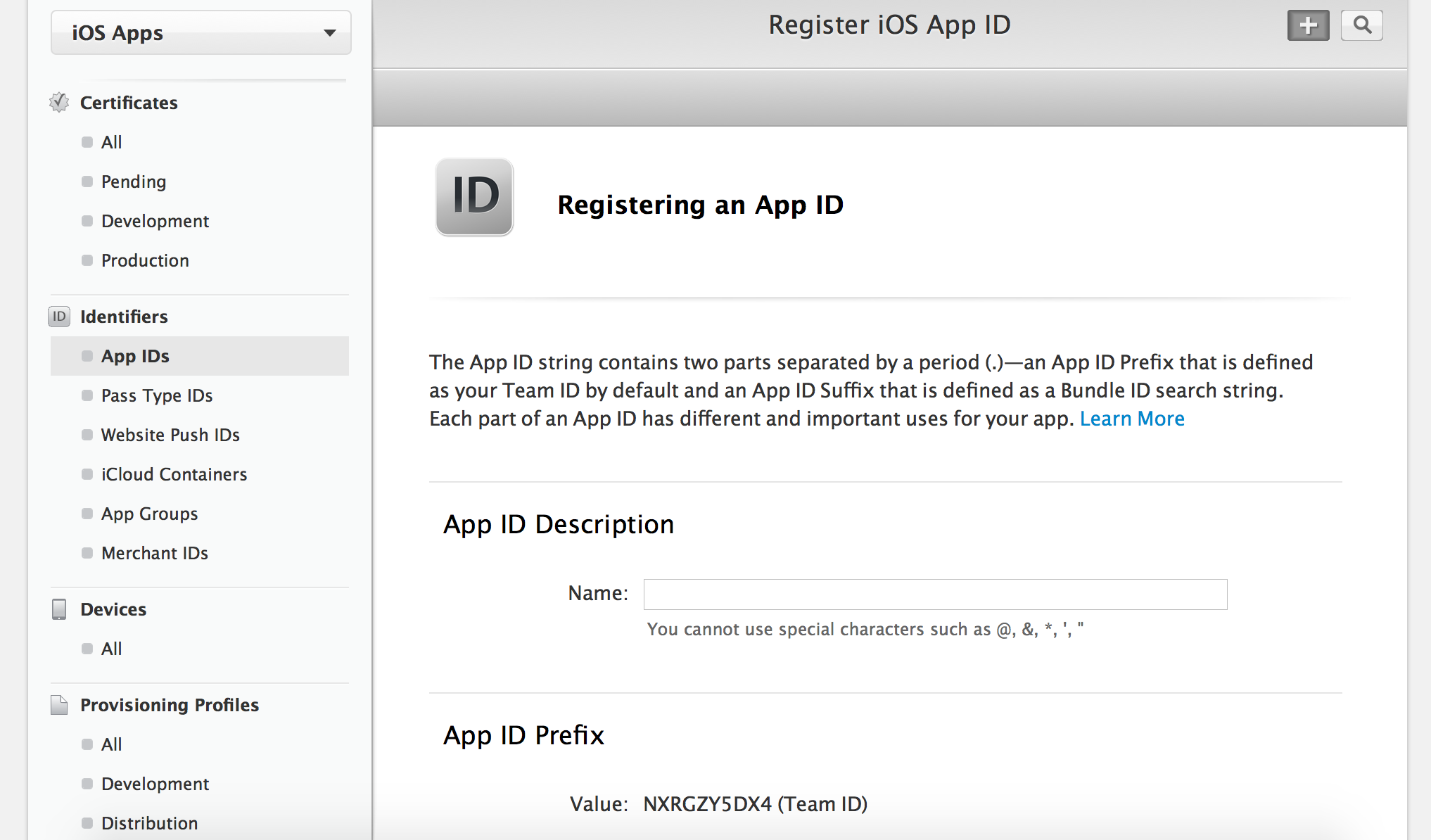
1) App ID Description:填写你给这个App ID 的名字,这只是一个描述信息。
2) App ID Prefix:这个是你开发中账号的Team ID (可以认为是证书的唯一标示,可用到keychain中,有兴趣可以看看:iOS keychain),作为App ID前缀,不可更改。
3) App ID Suffix:App ID后缀,可分为固定后缀和通用后缀。
选择Explicit App ID:固定后缀,使用这类App ID时,我们App的Bundle ID 就必须和这个App ID完全匹配。只有选择这种后缀才能选择对应的而服务。例如:App ID为:com.dengbin.goodman 那么,App的Bundle ID就必须也是 com.dengbin.goodman,在给固定App真机调试的时候非常实用。
选择Wildcard App ID:通用后缀,使用这类App ID时,App的Bundle ID的适用范围就变得很大,因为此处可以适用通配符“*”例如:
App ID为:com.dengbin.*,App的Bundle ID就可以为 com.dengbin.goodman或者com.dengbin.badman。但不可以是dengbin.goodman或者dengbin.badman,也就是通配符可以是任意字符串,但除通配符其他需要完全匹配。
App ID为:*,那么App的Bundle ID久可以是任意字符串了。例如com.dengbin.goodman或者dengbin.goodman或者goodman。
笔者此处适用固定后缀,即选择Explicit App ID。App ID:com.dengbin.goodman
4) App Services:App中需要打开的一些服务,这里就不多加介绍,我们这适用默认的就好。只有选择Explicit App ID后缀才能选择服务。
然后下一步:Continue,此时会转跳到一个确认提交App ID的页面,确认无误后Submit。最后就是完成页面。Done。
二、添加Devices
1. 点击左边栏的Devices -> All。然后添加证书“+”。
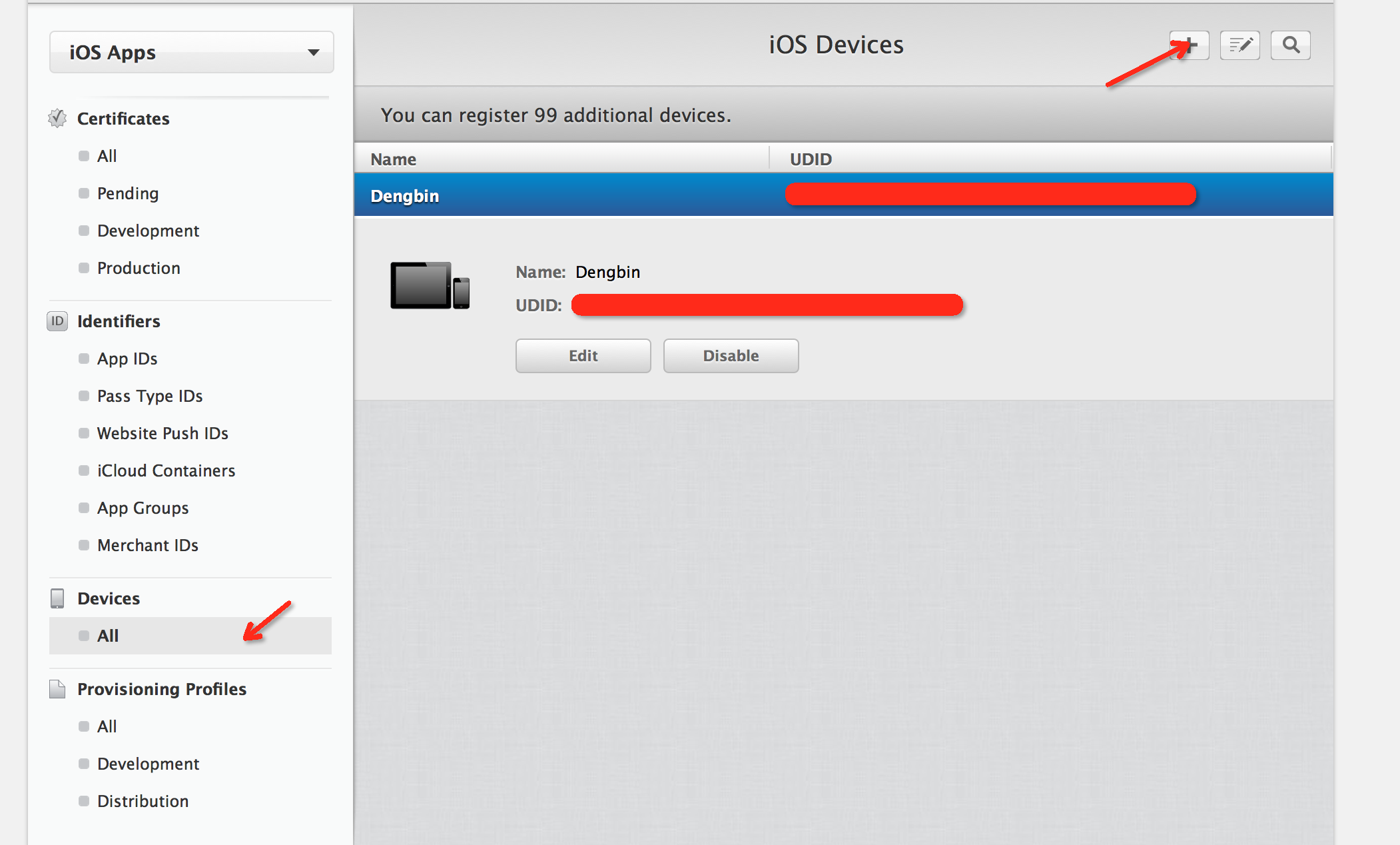
2. 选择Register Device,填写Name和UDID,Name可以自由填写,比如:DengBin的iPhone。UDID是手机的唯一标识码,可以在手机连接电脑的情况下用iTunes或者itools等工具获取到。这里就不具体说明。Continue。
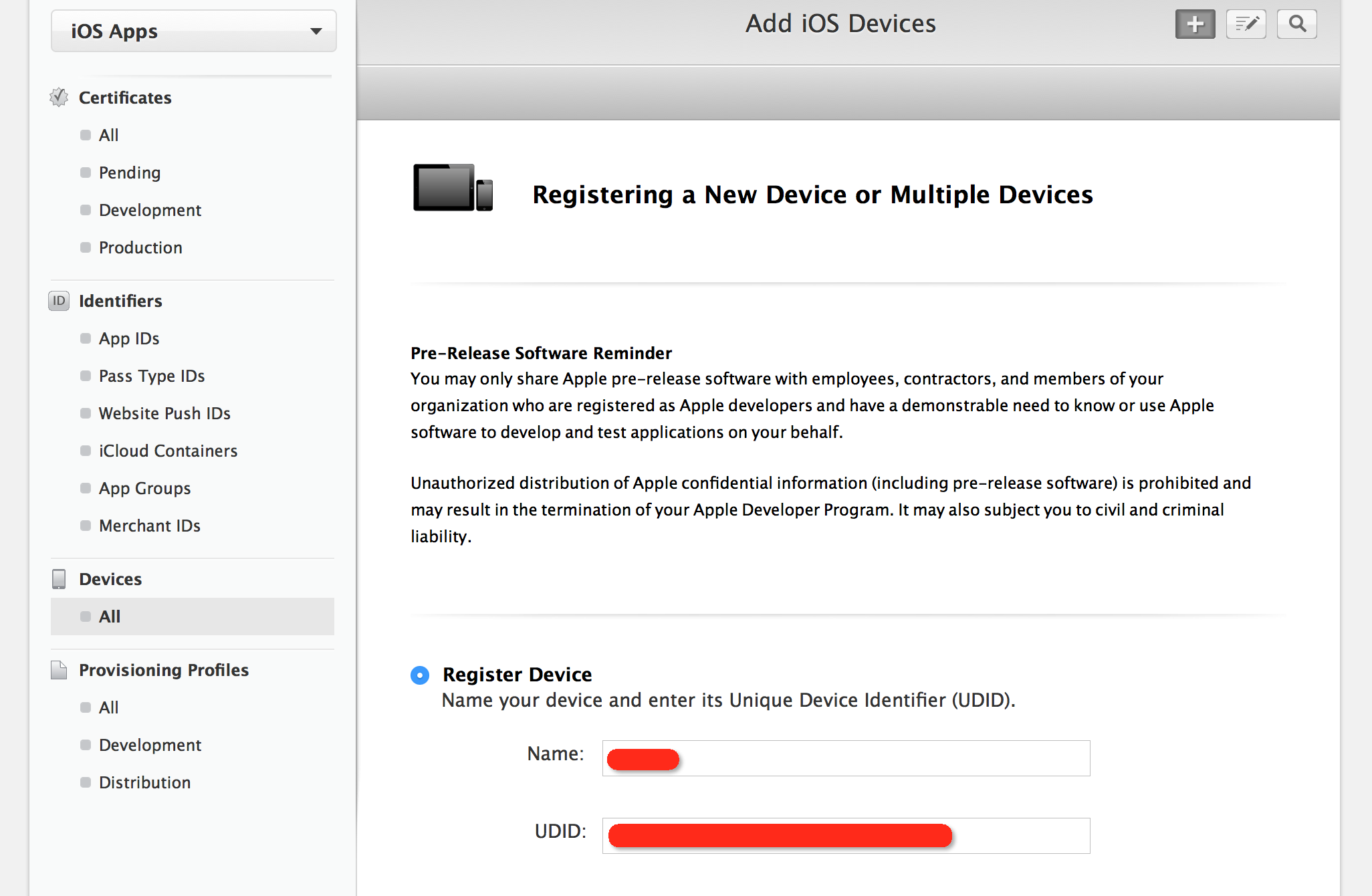
3. 确认信息,Register。最后会有个完成页面。Done。
三、生成证书
1. 点击左边栏的Certificates -> Development。然后添加证书“+”。
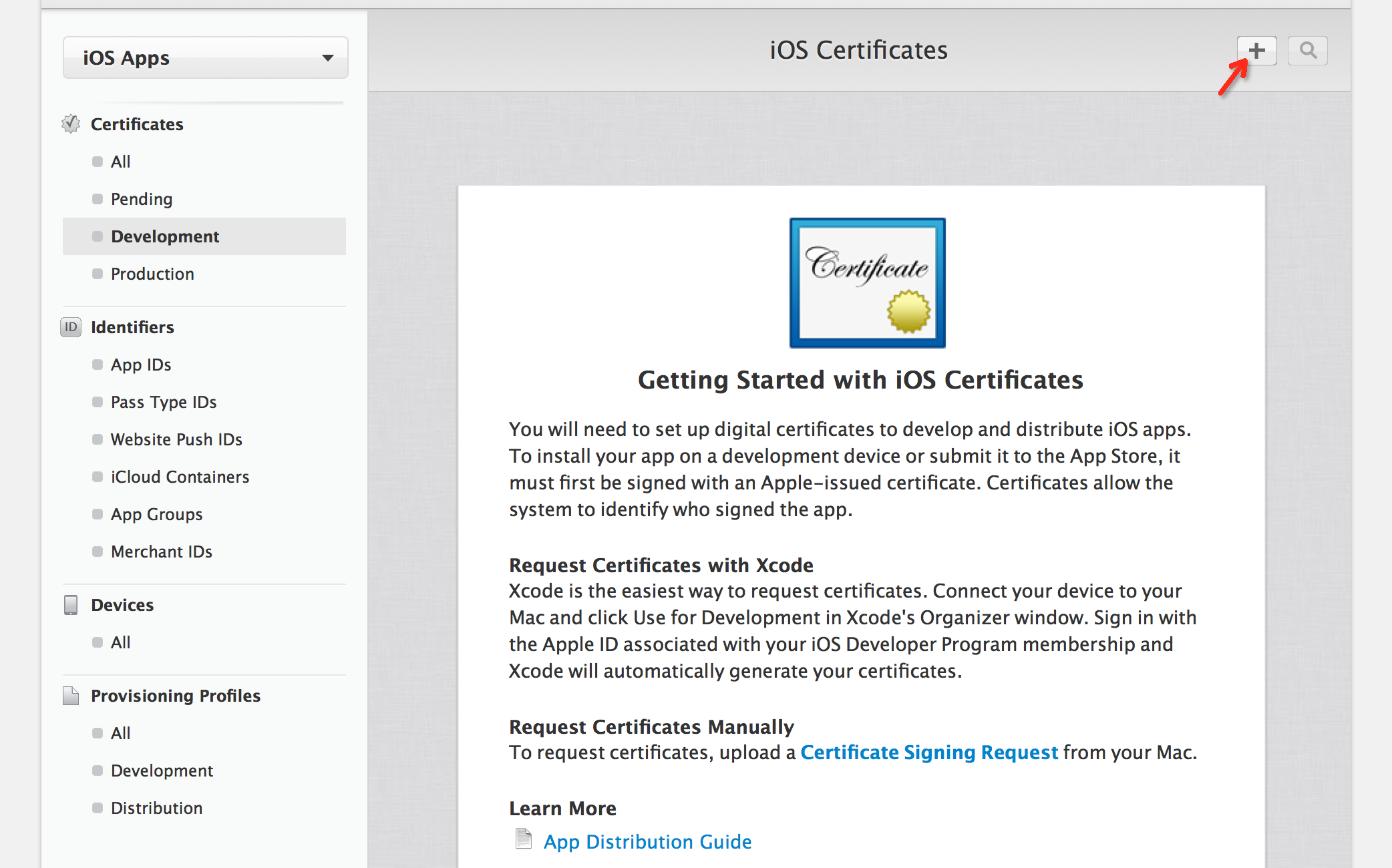
2. 选择证书类型为Development下的iOS App Development。Continue
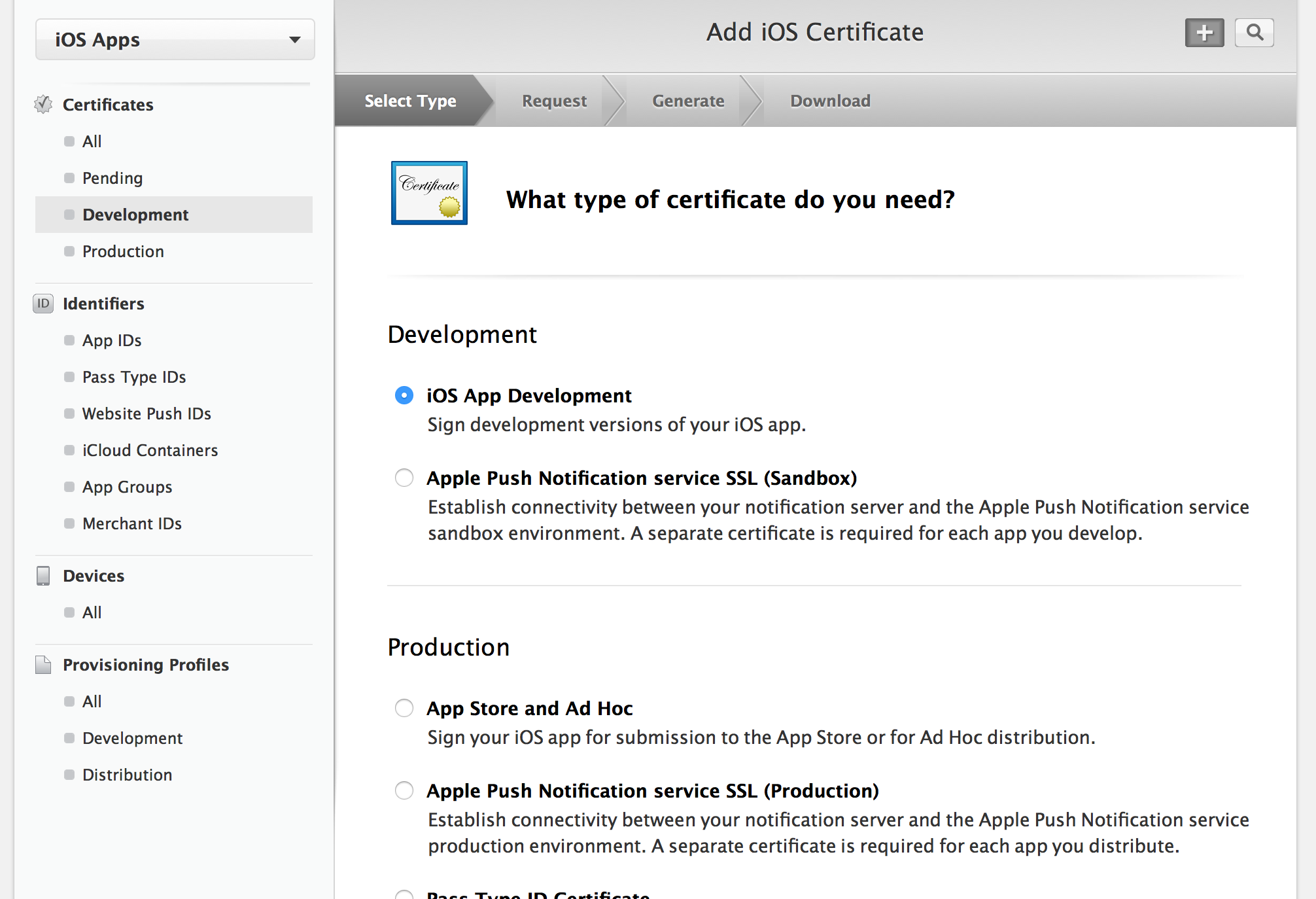
3. 这一步是一些关于证书的说明,可以直接Continue.
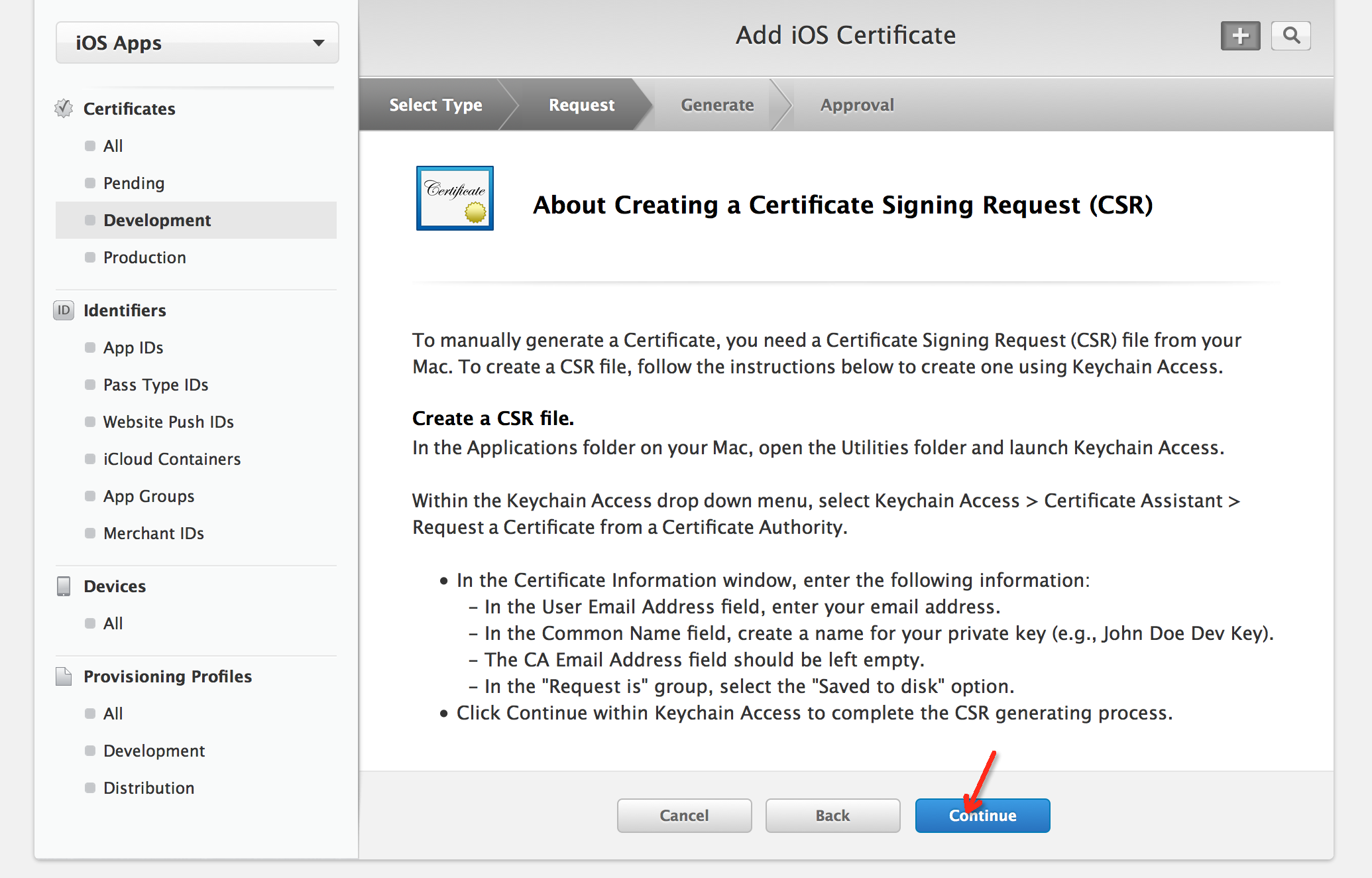
4. 选择本地根证书,大部分人本地根证书是没有的,或者之前创建过但没有保存,所以这一步稍显麻烦。
1) 打开Mac本地钥匙串
2) 创建本地根证书,并且保存在桌面。
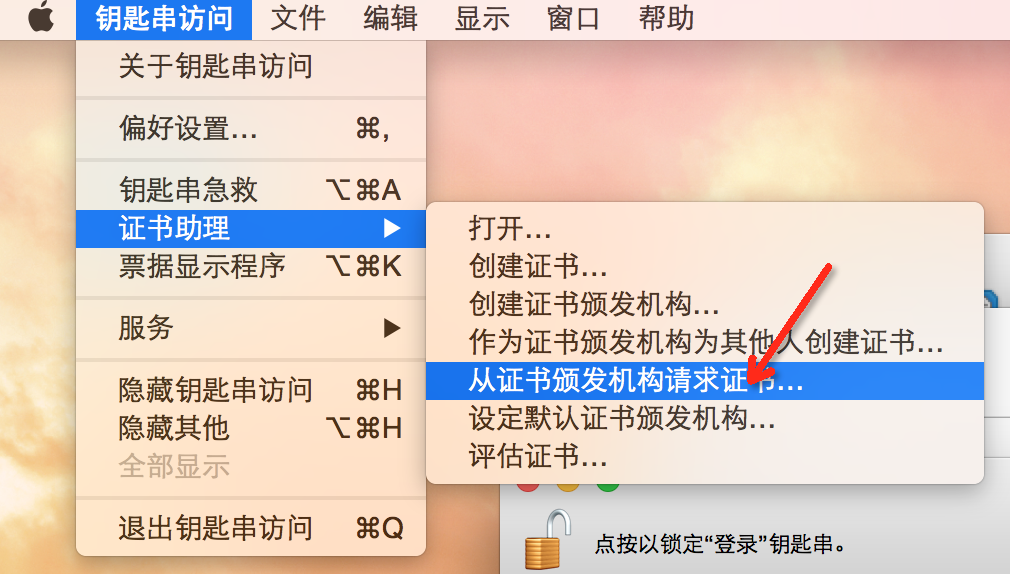
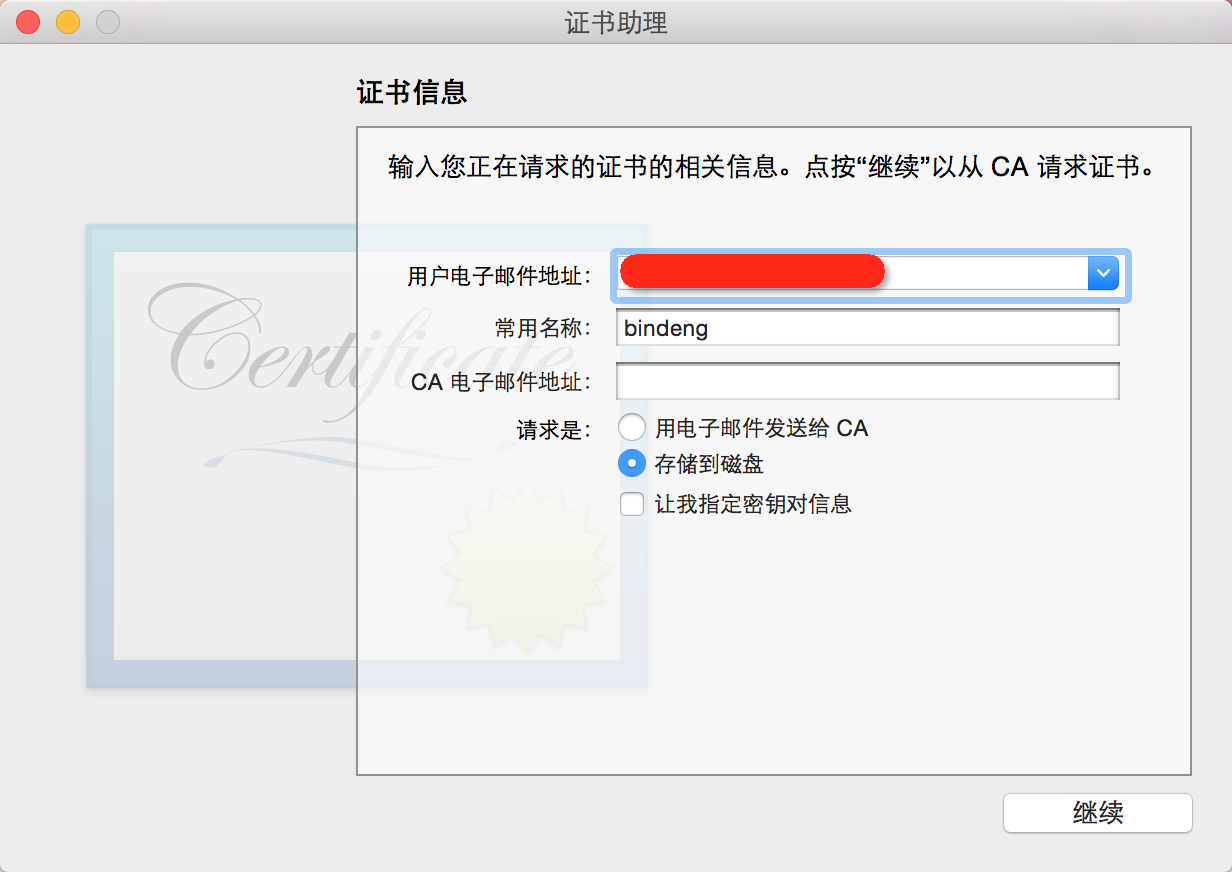
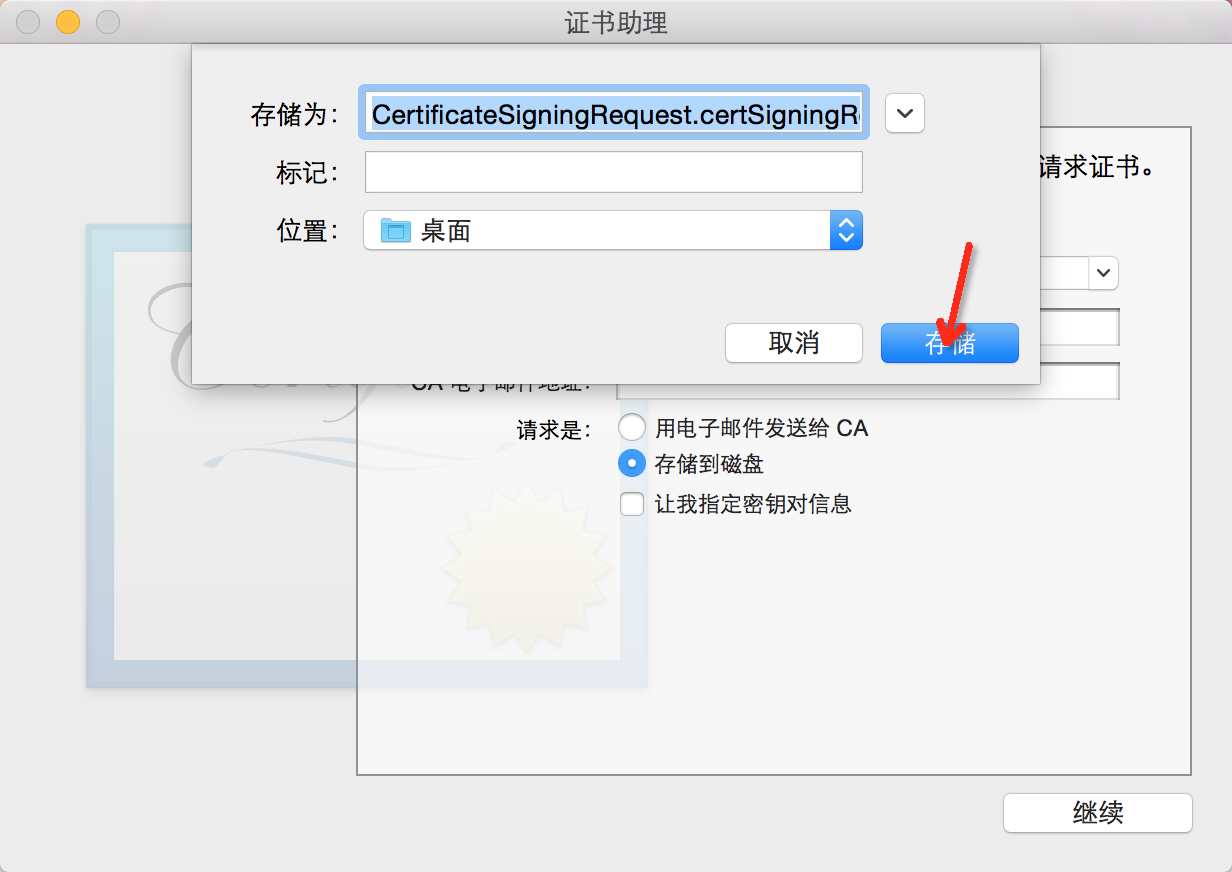
在桌面上可以看到certSigningRequest文件
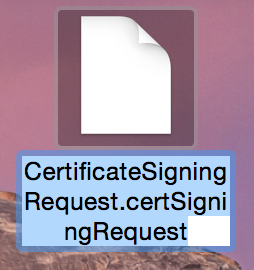
3) 回到网页,选择certSigningRequest文件,Continue.
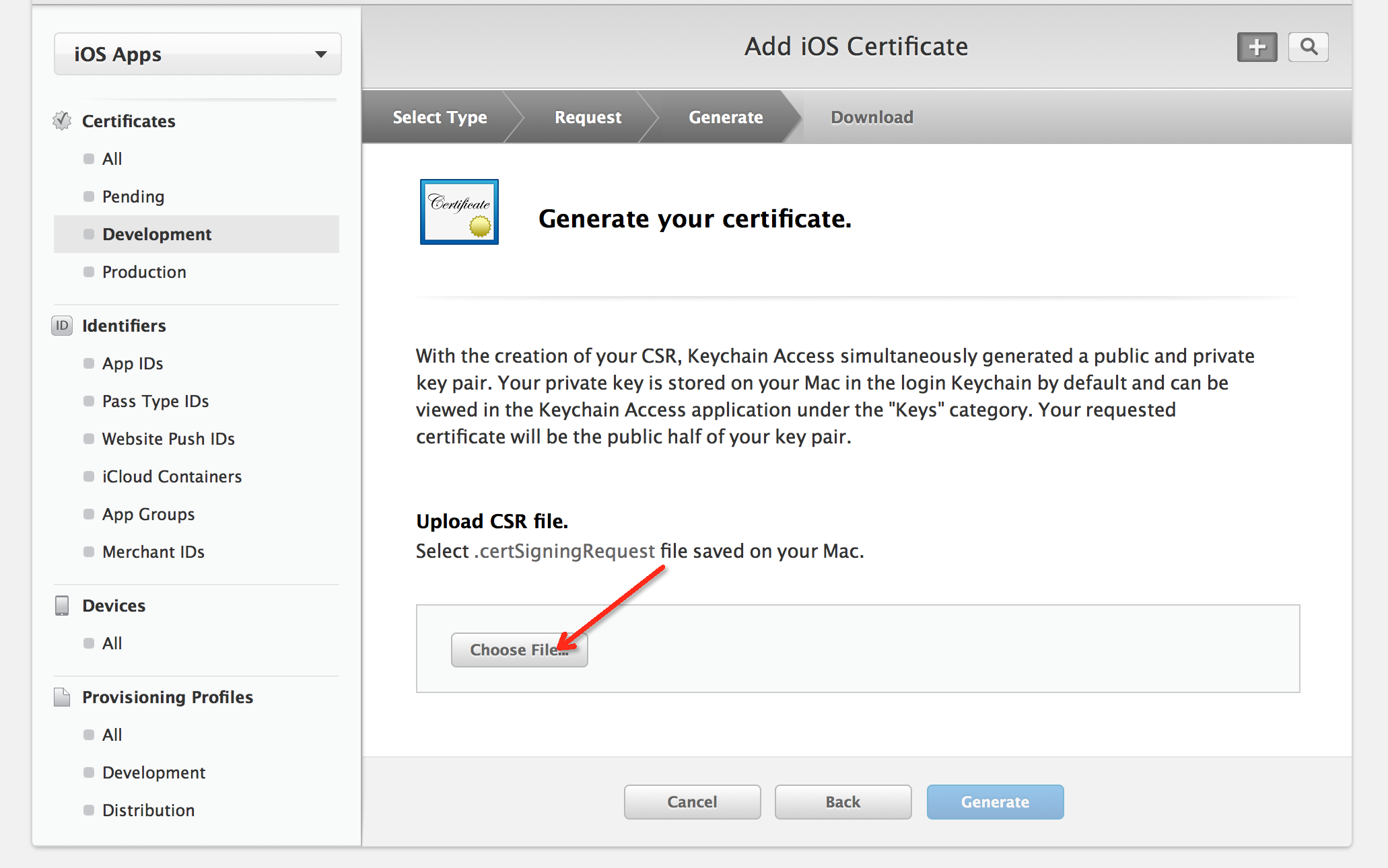
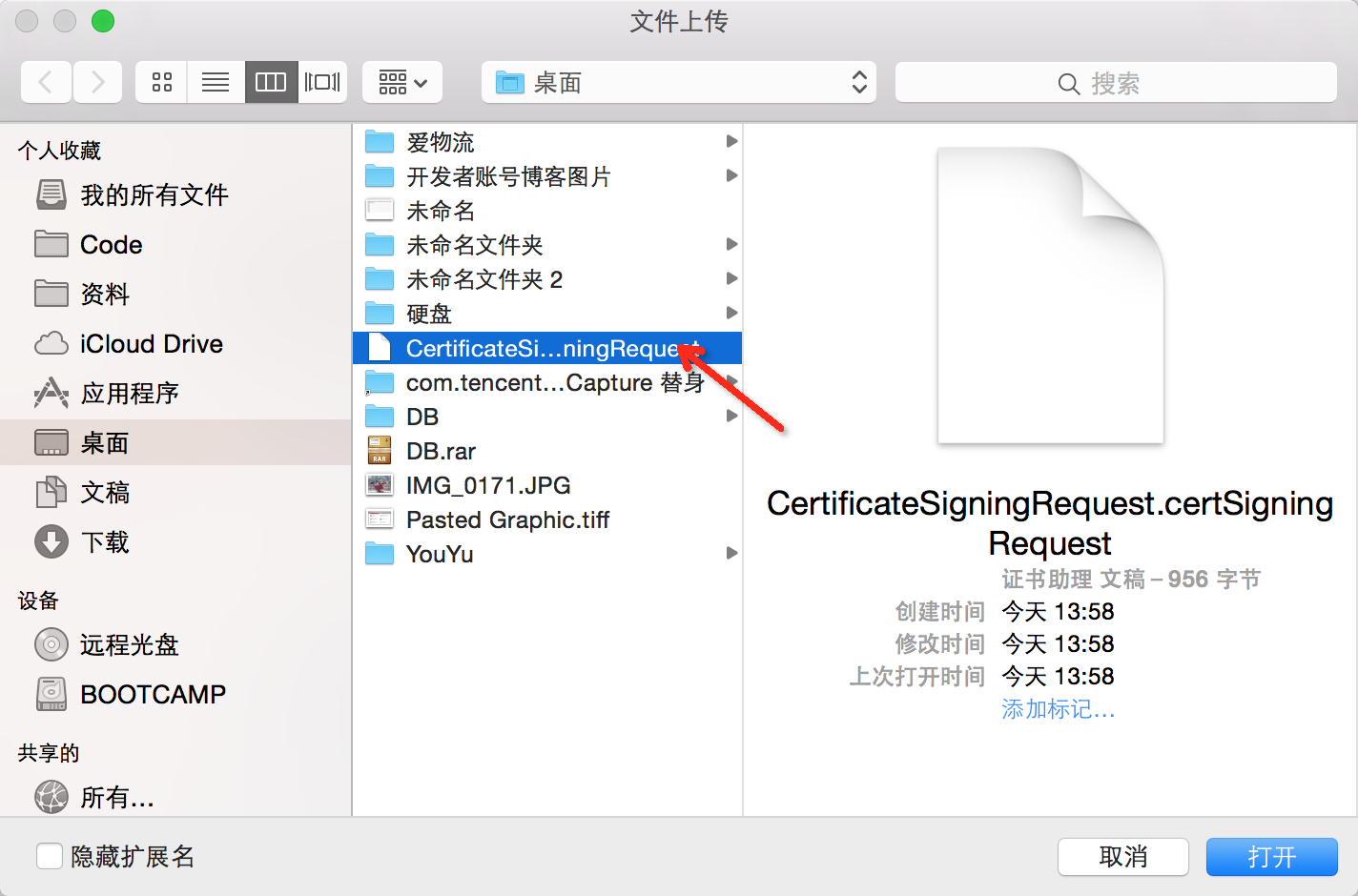
5. 下载证书到桌面。
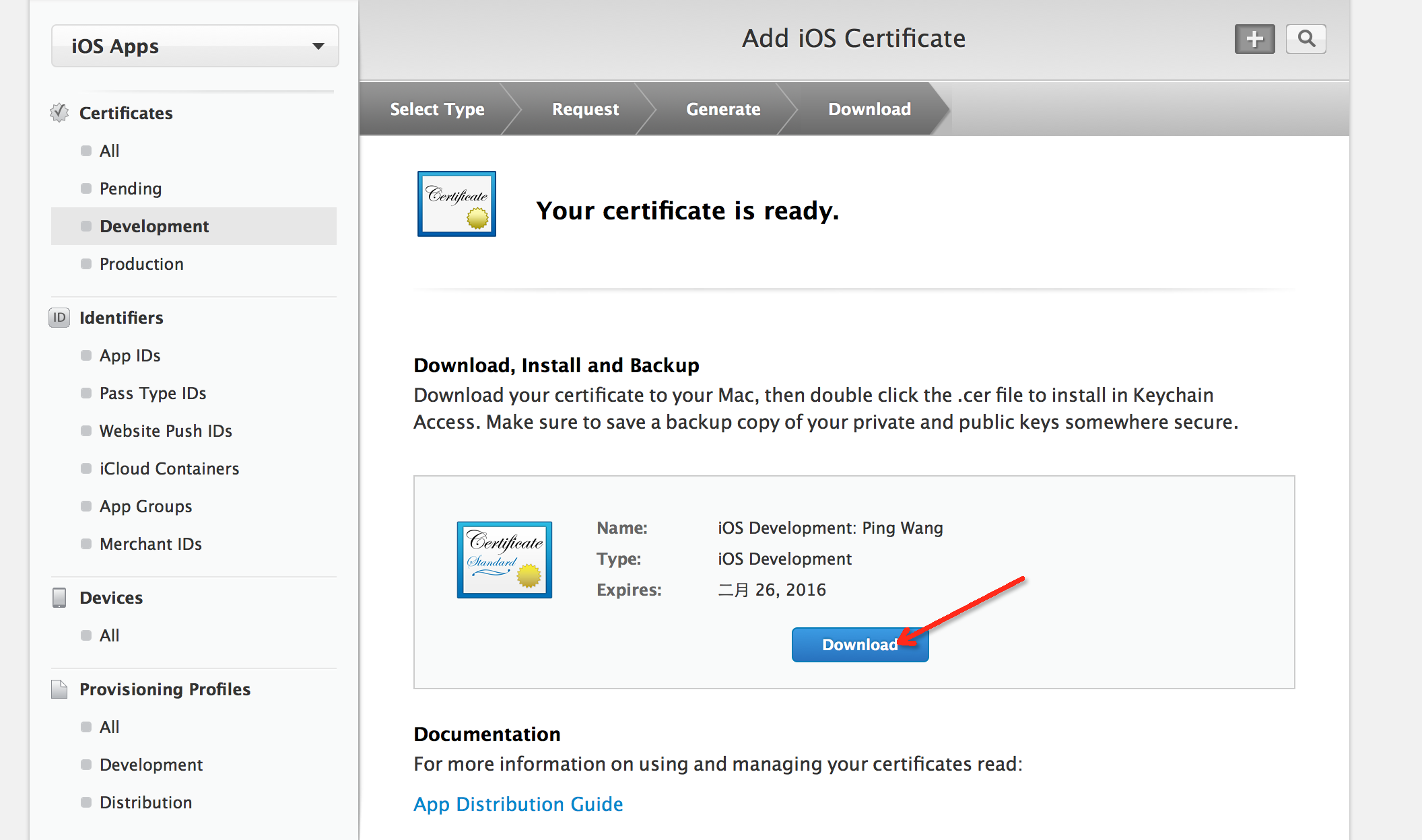
这时可以在桌面看到一个cer文件
四、创建配置文件
1. 点击左边栏的Provisioning Profiles -> Development。
2. 点击manually generate profiles,手动生成配置文件,或者点击右上角的“+”。
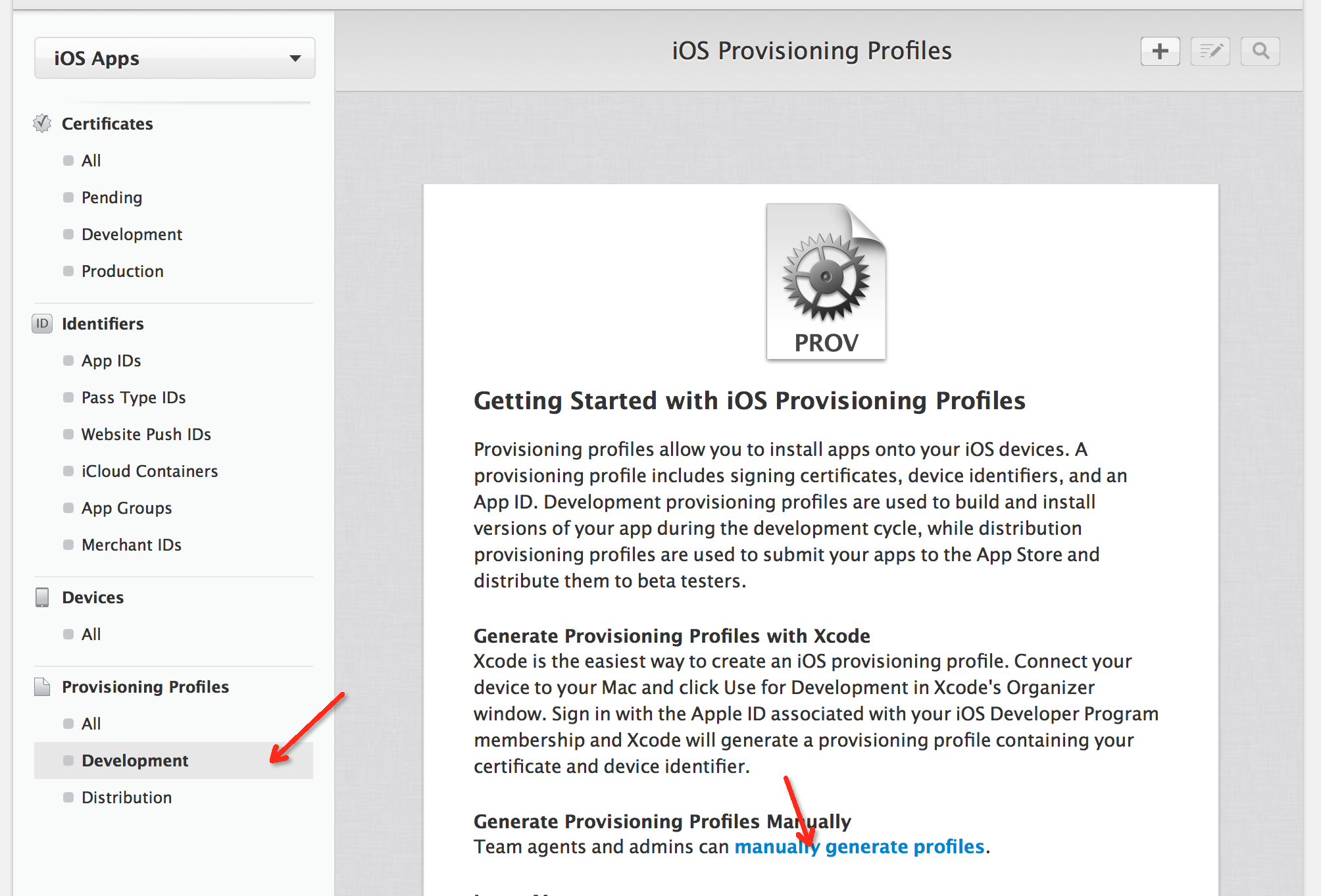
3. 选择Development下的iOS App Development。Continue
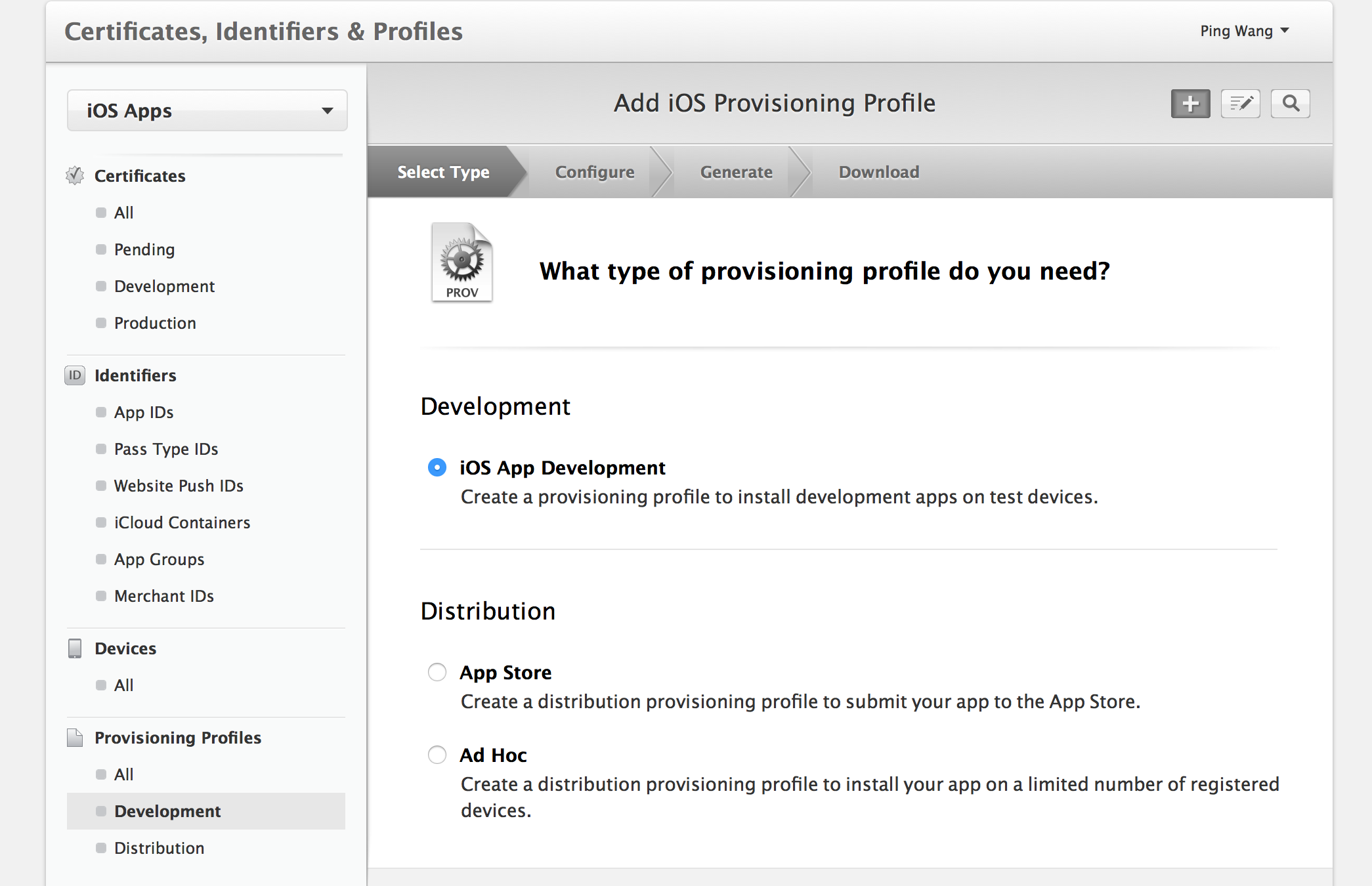
4. 选择我们在第一步创建的App ID或者是你需要的App ID。Continue
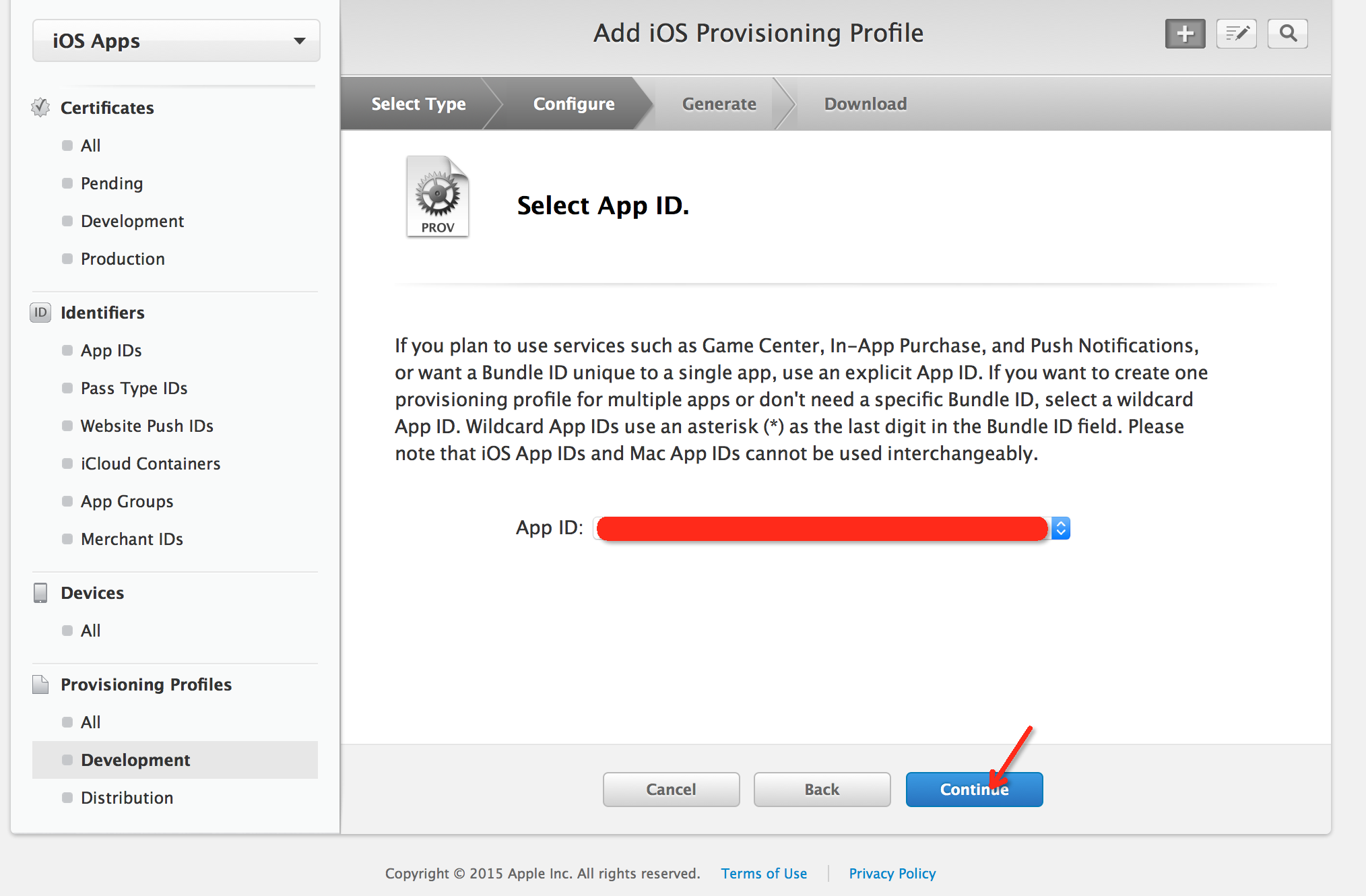
5. 选择允许使用此配置文件的证书。Continue
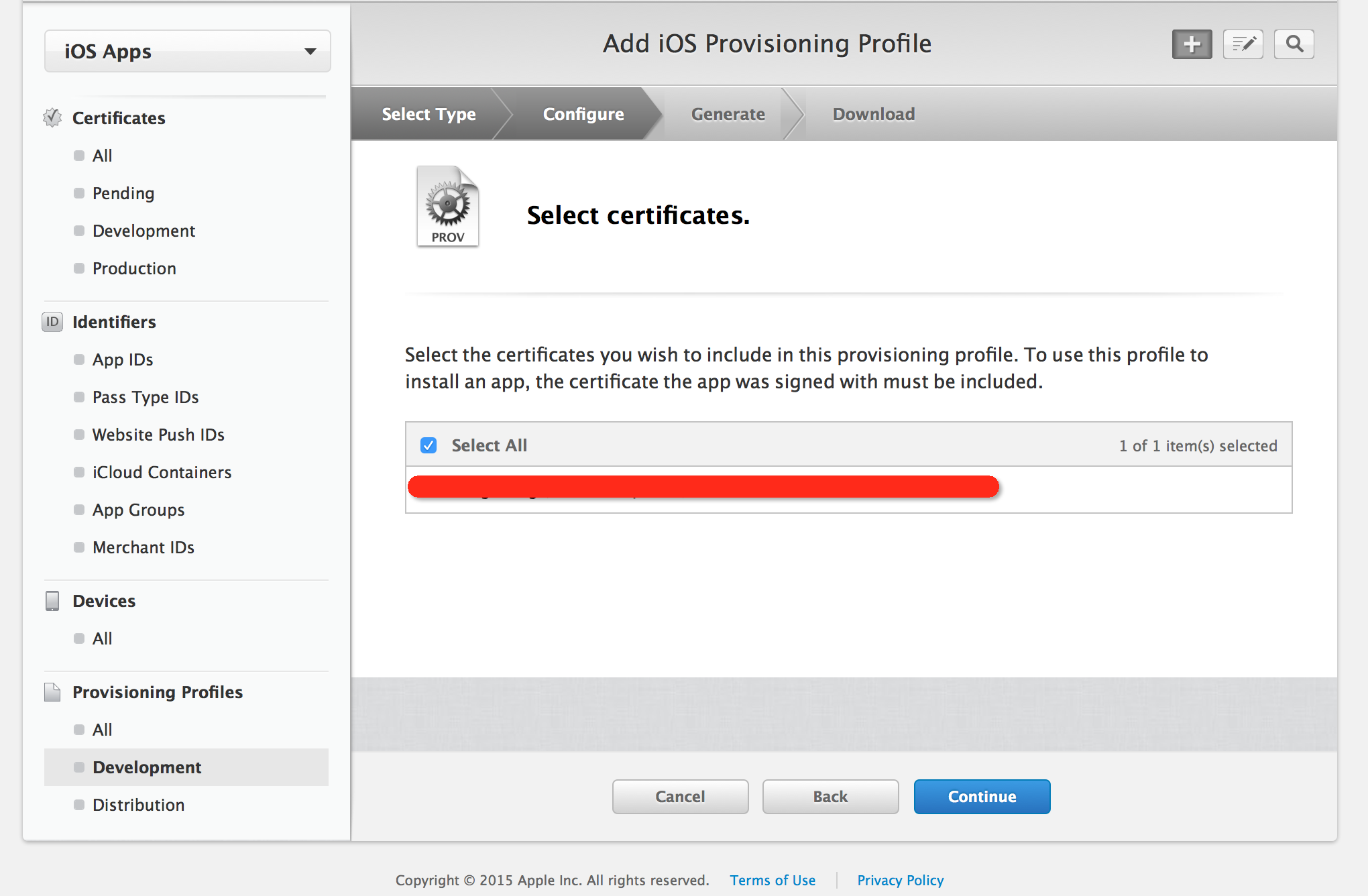
6. 选择允许使用此配置文件的设备。Continue
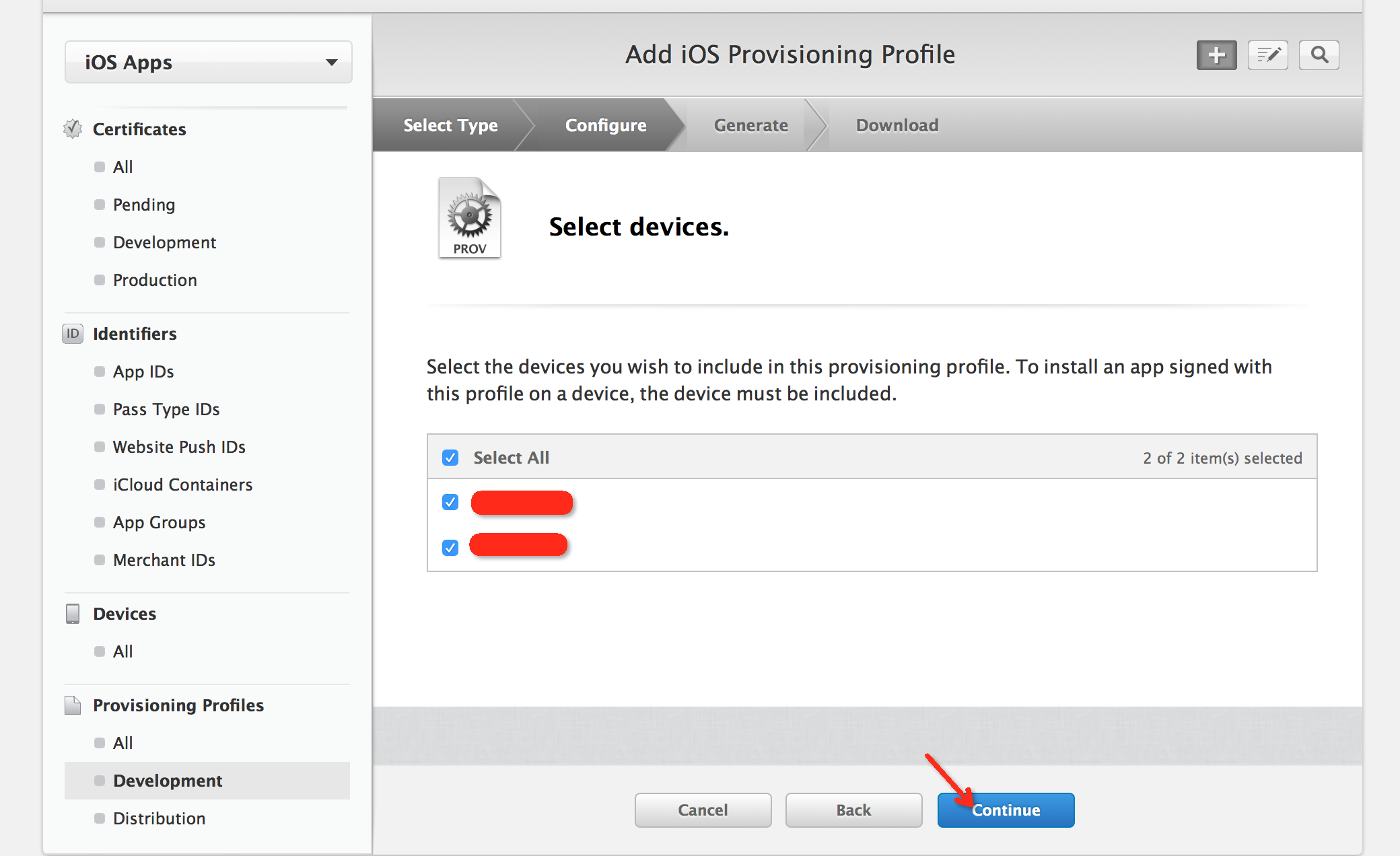
7. 为我们的配置文件取名字。Generate
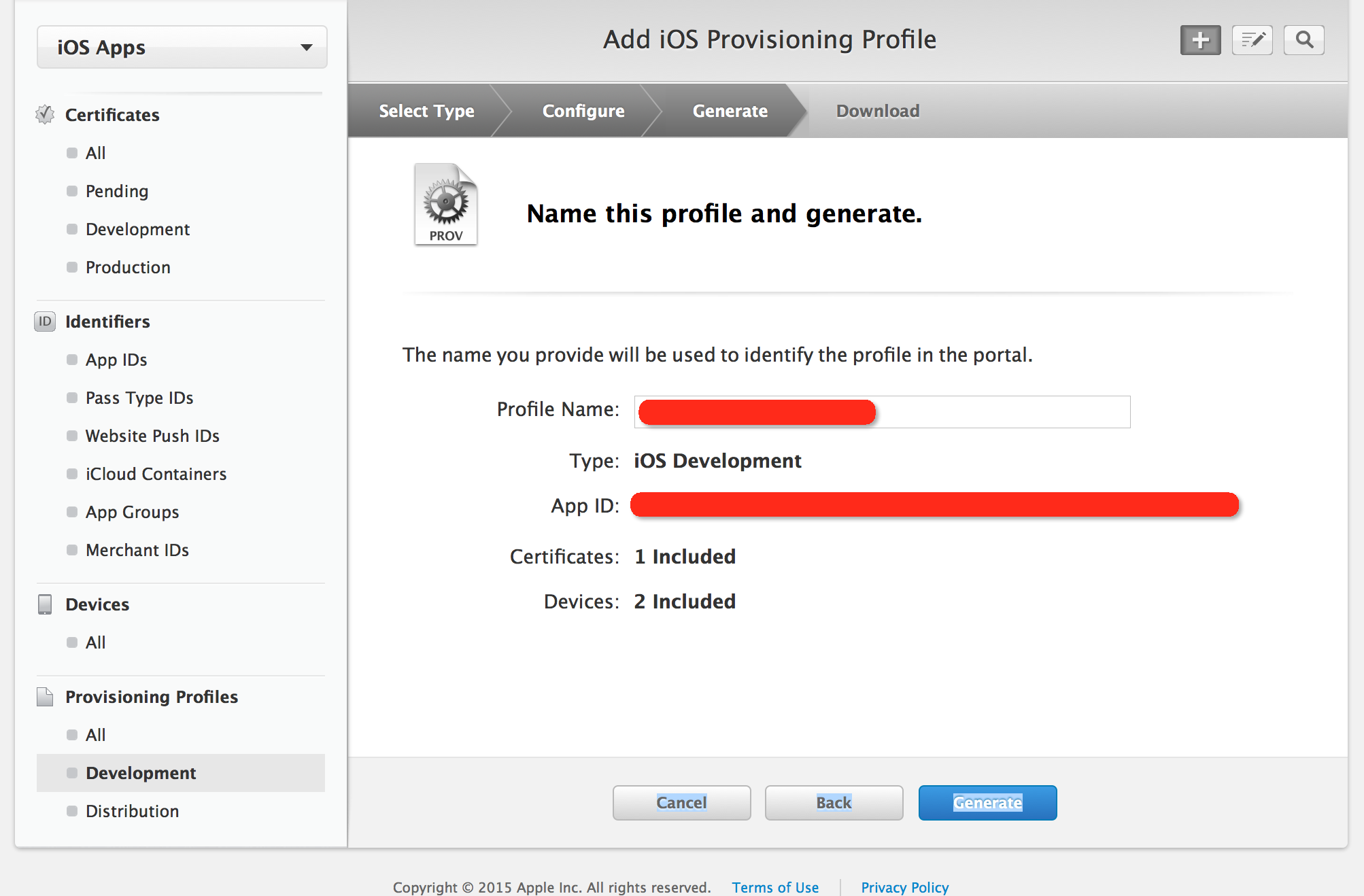
8. 此时我们的配置文件已经创建完成,和证书一样,在这部下载配置文件。
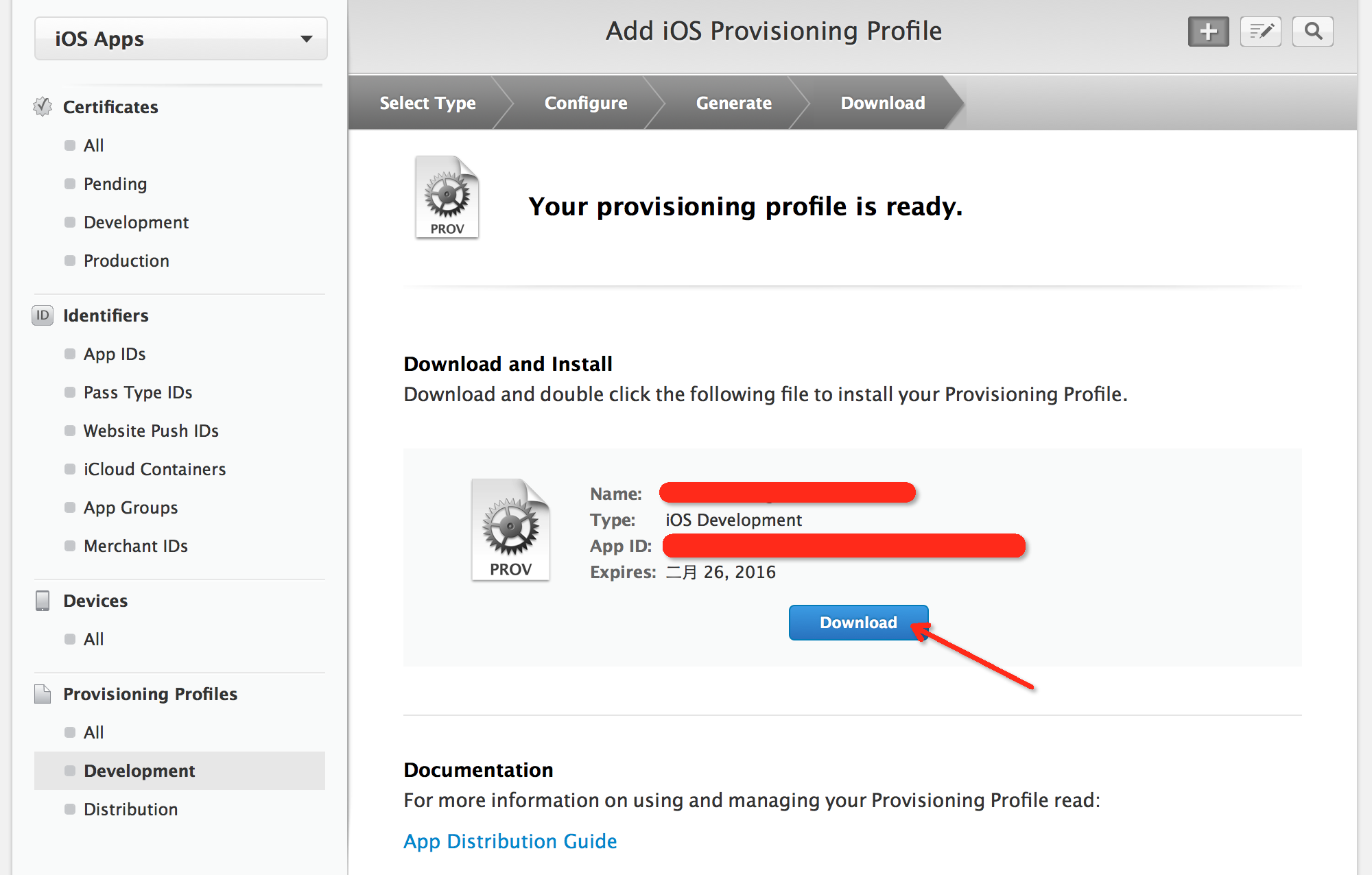
此时在桌面可以看到一个配置文件XXX.mobileprovision。
到目前为止,需要在开发者网页上进行的操作已经结束,可以放心的关掉这慢的要死的美国的网页!并且我们这个时候得到三个文件:
1. certSigningRequest:根证书文件,此文件在生成证书时已经使用,可以删除。
2. cer:证书文件,在下面会用到。
3. mobileprovision:配置文件,在下面会用到。
在下面一篇(关于iOS开发者账号功能总结-真机调试(二) )中会介绍如何来安装并且使用证书和配置文件。








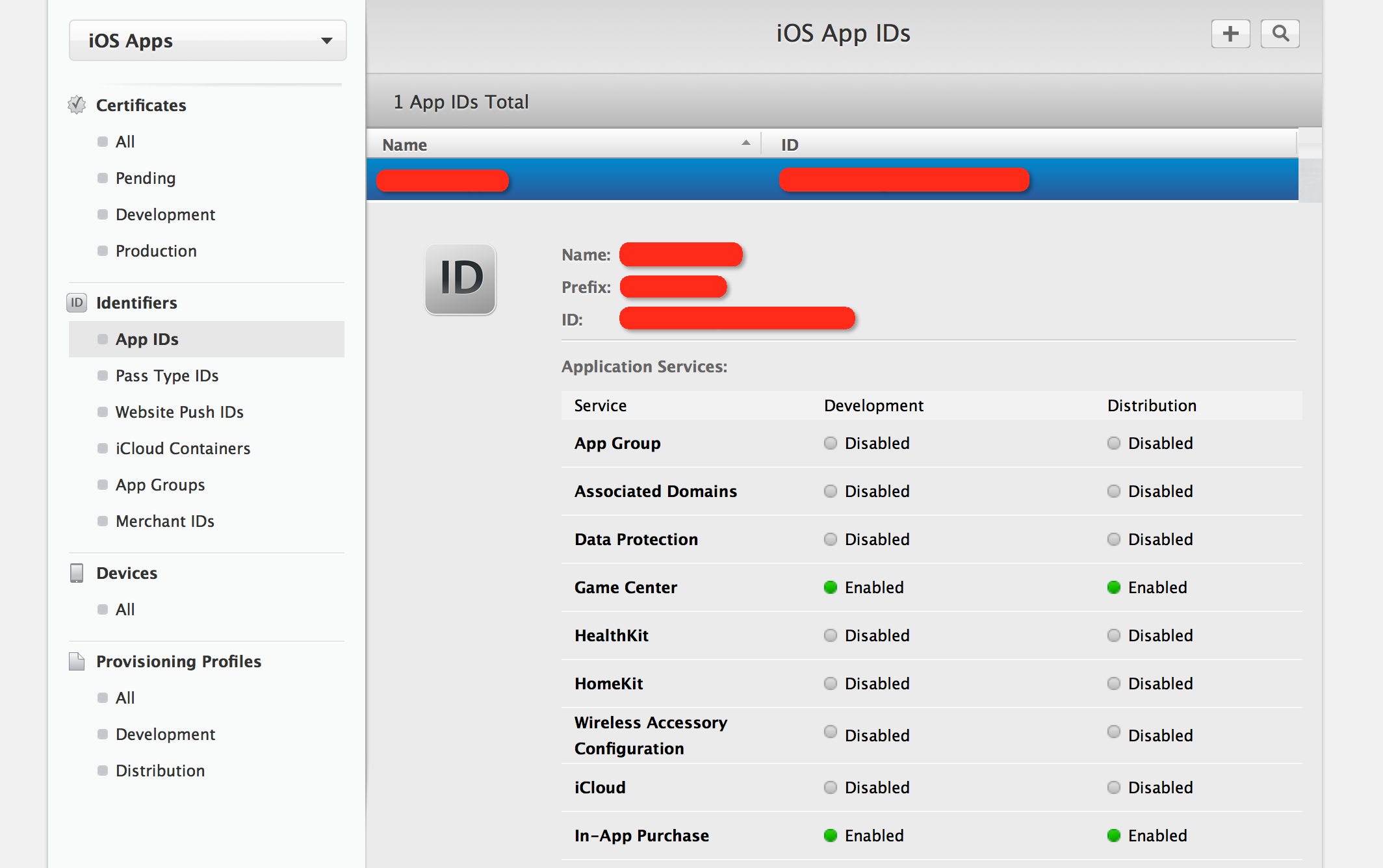
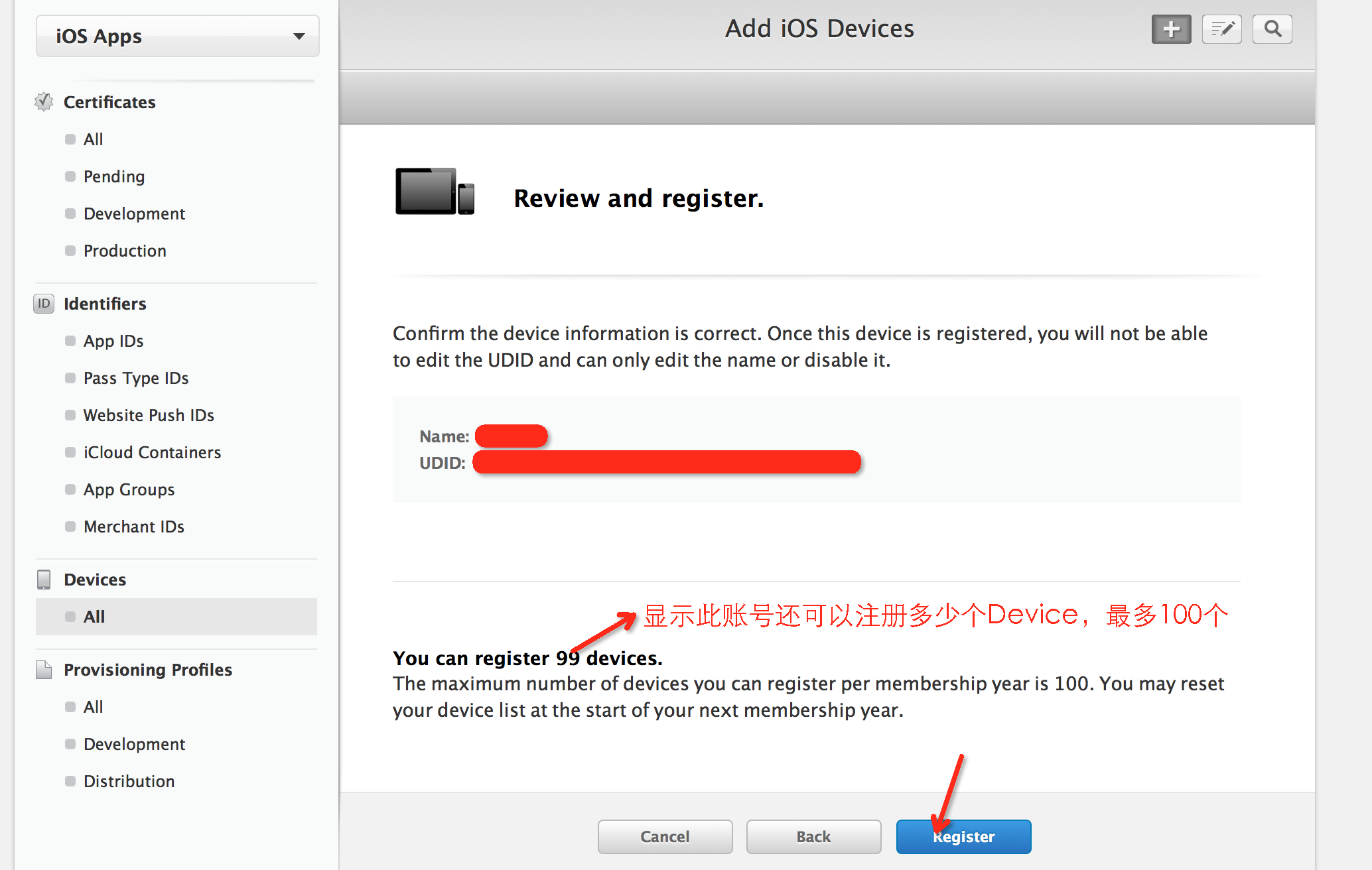

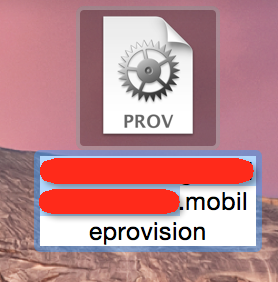














 8601
8601

 被折叠的 条评论
为什么被折叠?
被折叠的 条评论
为什么被折叠?








